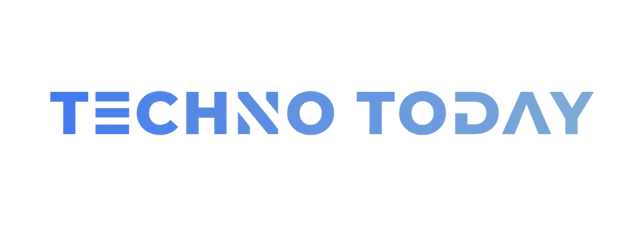آیا میدانستید که یکی از موثرترین روشها برای حفظ سلامت باتری لپتاپ و افزایش طول عمر آن، محدود کردن شارژ به ۸۰ درصد است؟ با این کار، از کاهش ظرفیت باتری در طول زمان جلوگیری میکنید و دیگر نیازی نیست نگران آسیبهای ناشی از شارژ مداوم باشید.
هرچند ویندوز ۱۱ بهطور پیشفرض گزینهای برای این تنظیم ارائه نمیدهد، اما با استفاده از نرمافزارهای اختصاصی شرکتهای سازنده یا از طریق تنظیمات BIOS میتوانید این قابلیت را فعال کنید. در این مقاله، مراحل انجام این کار برای برندهای مختلف لپتاپ توضیح داده شده است.
تنظیم محدودیت شارژ باتری در لپتاپهای مختلف
لنوو (Lenovo)
لپتاپهای لنوو معمولاً به نرمافزار Lenovo Vantage مجهز هستند. این برنامه امکان تنظیم شارژ باتری را به شما میدهد:
- برنامه Lenovo Vantage را باز کنید (اگر نصب نیست، آن را دانلود کنید).
- از تب Device، به بخش System Tools رفته و Power را انتخاب کنید.
- گزینه Conservation Mode را فعال کنید.
با این تنظیمات، باتری لپتاپ شما تنها تا ۷۵-۸۰ درصد شارژ میشود.
اچپی (HP)
لپتاپهای تجاری HP از تنظیمات پیشرفته در BIOS برای محدودیت شارژ باتری بهره میبرند:
- لپتاپ را خاموش کرده و سپس روشن کنید. هنگام روشن شدن، کلید F10 را برای ورود به BIOS فشار دهید.
- به تب Configuration یا Advanced بروید و گزینه Adaptive Battery Optimizer را فعال کنید.
در برخی مدلها، باید به Power Management Options > Battery Health Manager بروید و گزینه Maximize my battery health را انتخاب کنید.
ایسوس (Asus)
با استفاده از نرمافزار MyAsus بهراحتی میتوانید محدودیت شارژ را اعمال کنید:
- برنامه MyAsus را باز کنید و از منوی سمت چپ به تب Device Settings بروید.
- گزینه Battery Care Mode را فعال کنید.
در صورت نیاز به شارژ ۱۰۰ درصد، گزینه Instant Full-Charge Mode را فعال کنید. این تنظیم بهطور خودکار پس از ۲۴ ساعت به حالت محدودیت بازمیگردد.
ایسر (Acer)
نرمافزار Acer Care Center ابزار اصلی برای تنظیم محدودیت شارژ باتری در لپتاپهای ایسر است:
- اگر این برنامه نصب نیست، از سایت ایسر با وارد کردن شماره سریال لپتاپ خود آن را دانلود کنید.
- برنامه را باز کرده و به Checkup بروید.
- گزینه Battery Charge Limit را فعال کنید.
دل (Dell)
شرکت Dell نرمافزار Dell Power Manager را برای مدیریت باتری ارائه میدهد:
- برنامه را باز کنید و به تب Battery Information بروید.
- در بخش تنظیمات، گزینه Primarily AC Use را انتخاب کنید.
همچنین میتوانید درصد دلخواه شارژ را با انتخاب گزینه Custom تنظیم کنید.
اماسآی (MSI)
لپتاپهای MSI به برنامه Dragon Center مجهز هستند:
- برنامه را دانلود و نصب کنید.
- به Battery Master رفته و گزینه Balanced یا Best for Battery را فعال کنید.
اگر تنظیمات پیشفرض ندارید
در صورتی که لپتاپ شما این قابلیت را بهطور پیشفرض ندارد، میتوانید از نرمافزارهای شخص ثالث مانند Battery Limiter یا BatteryCare برای مدیریت شارژ باتری استفاده کنید.
نتیجهگیری
محدود کردن شارژ باتری به ۸۰ درصد، یکی از بهترین روشها برای افزایش طول عمر باتری لپتاپ و جلوگیری از افت کیفیت آن است. با استفاده از تنظیمات معرفیشده یا نرمافزارهای شخص ثالث، میتوانید این قابلیت را فعال کنید و از لپتاپ خود بهرهوری بیشتری داشته باشید. آیا شما هم از این روش استفاده کردهاید؟ تجربیات خود را با ما به اشتراک بگذارید!